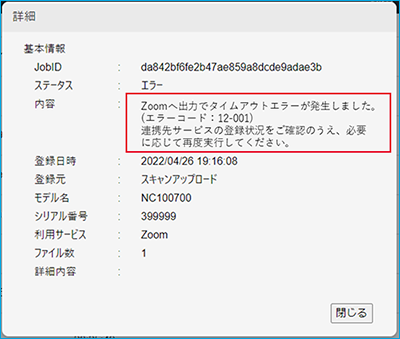登録日: 2022年5月16日
最終更新日: 2022年5月16日
コンテンツID: 00203
対象環境
Apeos Cloud Connector
概要
Apeos Cloud Connectorで検知するエラーの種類と対処方法を解説します。
対処方法
Apeos Cloud ConnectorのWebポータルの[履歴一覧]画面で、該当ジョブの[詳細]欄の![]() をクリックすることで、エラーの詳細情報を確認できます。
をクリックすることで、エラーの詳細情報を確認できます。
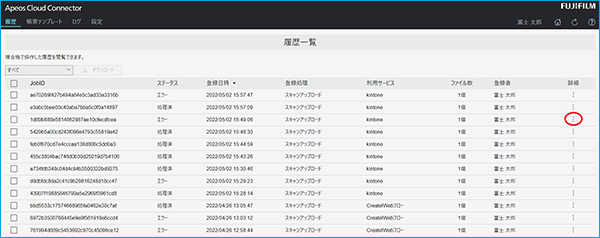
以下の3種類のエラーと対処方法を記載します。
1. 連携するクラウドサービスでエラーを検知した場合
Apeos Cloud Connectorから連携するクラウドサービスへ接続した際に、クラウドサービスからエラーが通知された場合になります。
ジョブの[詳細]画面での表示内容例
{連携するクラウドサービス名}へ出力でエラーが発生しました。
連携先サービスで検知したエラーの内容については、詳細内容をご確認ください。
対処方法
連携先サービスで検知したエラーの[詳細内容]を確認して対処してください。
以下の例では、”権限がありません。”と連携先サービスからエラーを通知されていますので、連携先サービス側のユーザー権限を確認してください。
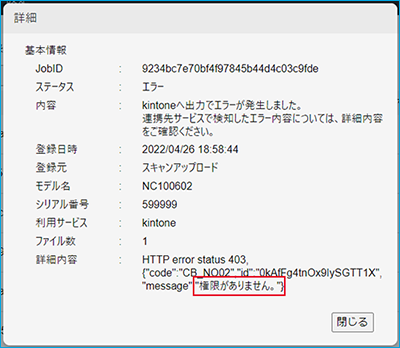
- 注記 Zoomで接続切れになるケース
Zoomへの登録時に接続切れが発生した場合、[詳細内容]に”Invalid api key or secret”と表示されます。
この場合、富士フイルムBIダイレクトで、再度Zoomとの接続設定をしてください。接続設定の方法については、『Apeos Cloud Connector スタートアップガイド』の『接続設定をする』を参照してください。
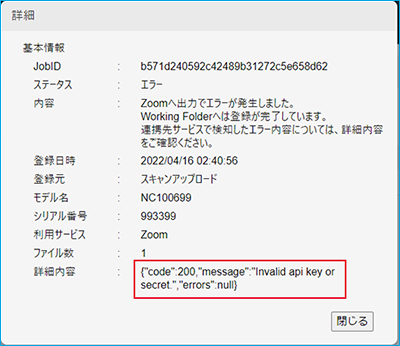
2. 本サービス内部でエラーを検知した場合
Apeos Cloud Connector内部でエラーを検知した場合になります。
ジョブの[詳細]画面での表示内容例
{連携するクラウドサービス名}へ出力でエラーが発生しました。(エラーコード:{エラーコード})
連携先サービスの登録状況をご確認のうえ、必要に応じて再度実行してください。
対処方法
連携先サービスで文書が登録されているかどうかをご確認ください。登録されている場合には、特に対処の必要はございません。
登録されていない場合には、以下に記載の対処方法を実施してください。
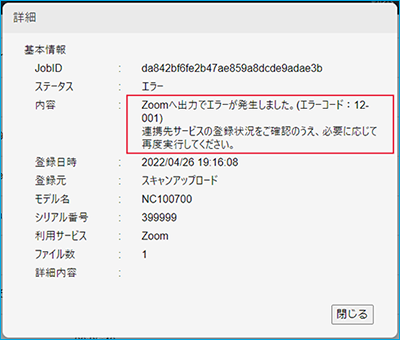
3. 連携するクラウドサービスとの通信でタイムアウトエラーを検知した場合
連携先サービスへの処理が集中している場合などにタイムアウトエラーが発生することがあります。
ジョブの[詳細]画面での表示内容例
{連携するクラウドサービス名}へ出力でタイムアウトエラーが発生しました。(エラーコード:{エラーコード})
連携先サービスの登録状況をご確認のうえ、必要に応じて再度実行してください。
対処方法
連携先サービスで文書が登録されているかどうかをご確認いただき、登録されていない場合は、『スキャンでの文書取り込みでエラーになった場合の対処方法について教えてください。』の2. Apeos Cloud Connectorから連携サービスへの転送でエラーが発生した場合』 を参照ください。